こんにちはオガワ(@misc_log)です。
「今度Macを買うつもりなんだけどSSDはどのくらいの容量にすればいいかな?」
Apple信者ということもあって様々な質問を受けるのですが、その中でも非常に多いのがこの質問です。
大前提として「予算が許すなら最大限」が鉄則です。豊富な予算の前では、実際に使うかどうかなんてどうでもいいことです。大きければ大きいほど良いので出来る限り大容量のストレージを選びましょう。
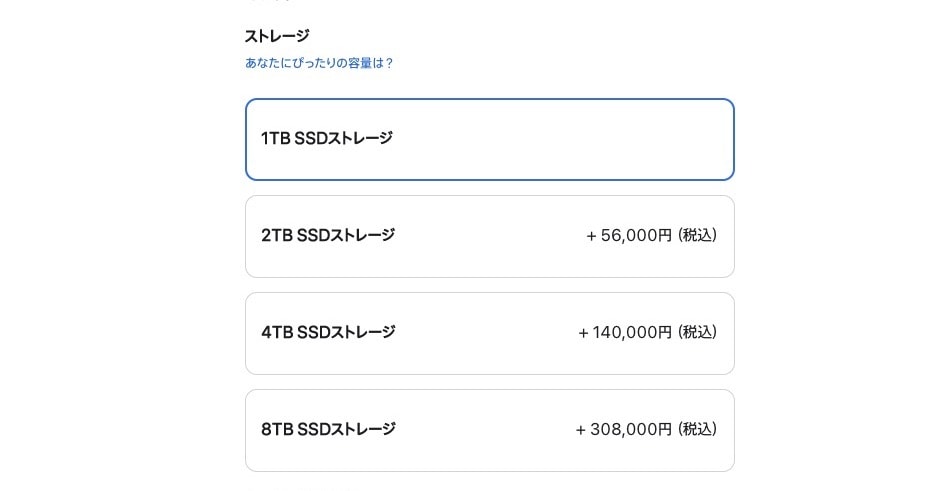
しかし、Macのストレージはやたら高いのでできればコストはおさえたい。僕を含め多くの人はそう思うはずです。
そんなあなたにこの記事を贈ります。Dropboxを使えばMac購入時のストレージ容量を節約できるかもしれません。
基本的に有料版を使うことを前提としています。その価値は大いにあるサービスだと思いますし、Macのストレージを増やすよりは安いです。
僕は最大でも1TB以上のMacを買ったことがありません。Dropbox(+今は外部SSD)で運用しています。2010年からDropboxを使っているので10年以上のユーザーです。
そんな僕がDropboxの魅力について力説します。主にこんなことについて書いてます。
- Dropboxの魅力や運用術
- メリットとデメリット
- 他サービスとの違い
基本的に初心者向けです。SSDの容量や運用に悩んでいる人はぜひ参考にしてみてください。
Dropboxとは一体何だ?
まずはざっとDropbox、ひいてはクラウドストレージについて解説します。サクッとです。
Dropboxが何かを端的に言うと、自分専用のデータ置き場です。自分のMacではなく、クラウド上にデータを置くことができます。
そう聞くと倉庫みたいなものを想像するかもしれません。使わないときはしまっておいて、使うときに取りに行くみたいな。

概ねそのイメージは合ってます。MacからだけでなくWindowsはもちろん、iPhoneやiPad、Androidでもアプリ・ブラウザからデータを置きに行ったり、取りに行ったりすることができます。
しかし、倉庫と違うのは「データがMacにあるように見える」という点です。この機能を「スマートシンク」と呼び、これこそがDropbox最大の特徴です。
Dropboxを使ったMac運用術その1:スマートシンクを活用すべし!
もしスマートシンクがなくなったら僕はDropbox使うのをやめます。個人的にはそれくらい重要な機能。
データの実体は倉庫にありますが、まるでMacにあるように見えます。
こちらをご覧ください。Dropboxのフォルダをキャプチャした画像です。ファイル名の横に緑とグレーの謎のアイコンがあるのがわかると思います。
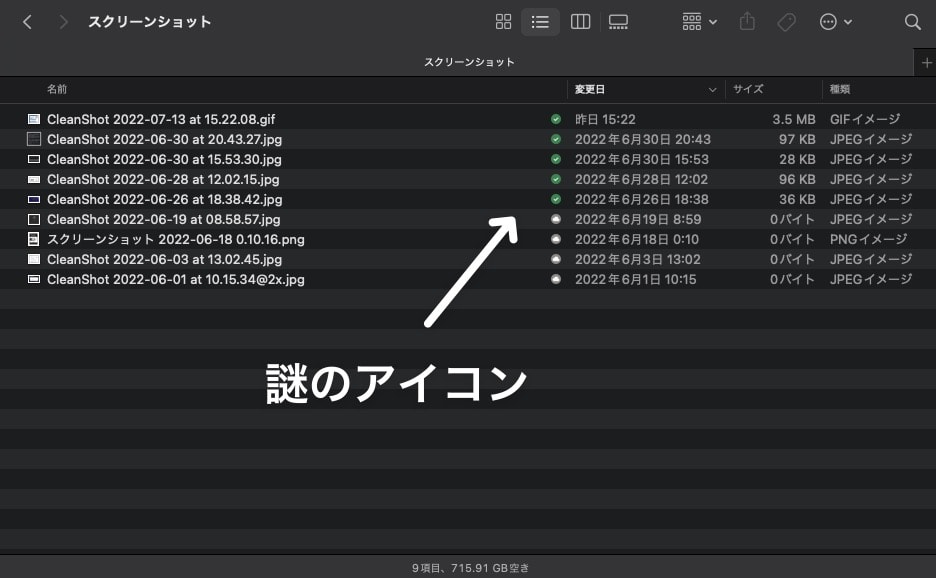
これ実はデータの状態を表しています。
緑のアイコンはMacにもDropboxにもあるデータ。そして、グレーのアイコンはDropboxにしかないデータです。
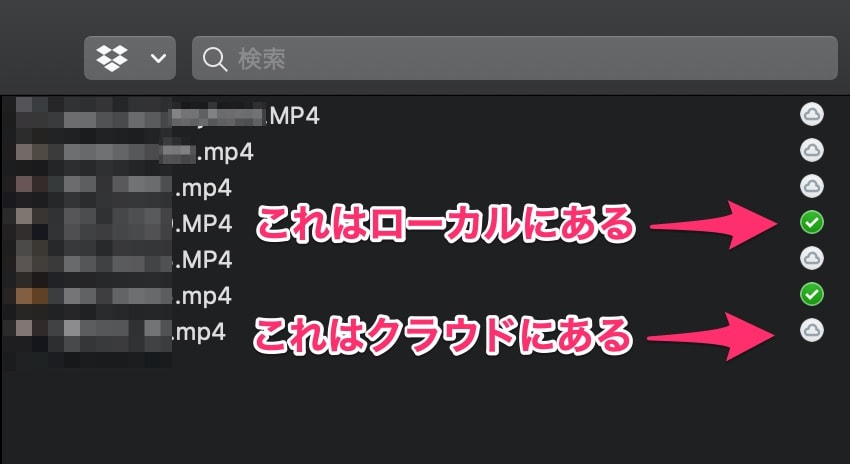
データそのものではなく「そこにデータがあるよ」という状態が見えているわけです。つまり、目次ですね。倉庫の目次が見えている状態です。
何が嬉しいかというと、グレーアイコンのデータはMacのストレージ容量を使いません。イメージにするとこんな感じです。
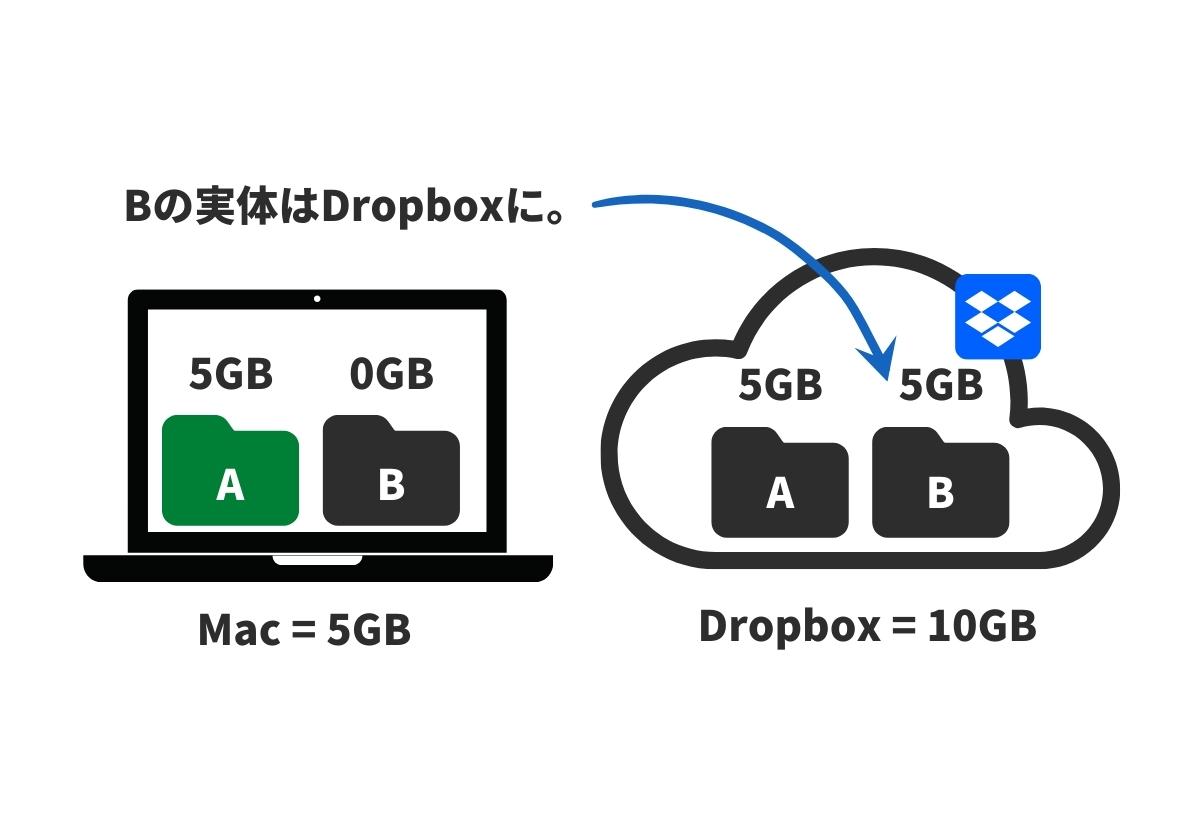
A、B両方のデータがMacにあるように見えて、実はBはDropbox上に存在します。そのため、本来10GBを消費するところ5GBしか使ってません。これが良いところです。
よく見るとサイズが0バイトになっているのがわかると思います。

実体はネットワーク上にあるため、データを使うときには「ダウンロード」が必要になります。ダウンロードはダブルクリックなどで普通に開こうとすると開始され、完了したら開きます。
現状、macOS 12.3以降の一部アプリにおいて、アプリからはオンラインのみのファイルを開けない場合があるという問題が起きています。アプリからではなく、Finderから開くことで対応できます。詳しくはこちら。
特殊なケースを除いて「全てのデータを毎日使う」という人は少ないでしょう。データには高い頻度でアクセスするものとそうでないものがあるはずです。
ほとんどアクセスしないものはオンラインにしておき、目次だけ見えるようにしておく。これがDropbox運用の醍醐味です。大幅にストレージ容量を削減できます。

僕はデータのほぼ全てをDropboxに入れています。その中から、
- 終わったプロジェクトのファイル群
- 会計資料(請求書やその他諸々)
- 編集済み、公開済みの動画
- 公開済み記事の画像
こういったデータはオンラインのみにしています。全部をMacに入れといたらとても内蔵SSDだけでは足りませんが、Dropboxのおかげで運用できています。
Dropboxを使ったMac運用術その2:削除も活用するべし
Dropboxは削除したファイルでも指定の期間であれば復活させることが可能です。
「なんだそんなことか。ただのゴミ箱じゃないか」と思ったあなた!Dropboxは違うんです。

なんと、削除したファイルの行き先、いわゆるゴミ箱に入っている状態はストレージの使用量としてカウントしません。
僕は仕事で使うため、Google DriveもMicrosoftのOne Driveも有料ユーザーとして使っていますが、ゴミ箱を容量としてカウントしないのはDropboxだけです。これすごくないですか?
「少しの期間残しておきたいけど、その期間使わなければもういらないや」ってデータは恐れることなく削除しちゃえばいいんです。
あまり参考にならないかもしれませんが、僕の場合だと動画の編集ファイルがあります。
Youtubeにアップして一定期間経過して事故がなければ基本的にもう使わないんですよね。気持ち的には取っておきたいんですが、それを言い始めるとストレージが無限に必要になっちゃうのでどこかで割り切りが必要です。
動画データ系は大きいので削除するとガツンと容量確保できます。とはいえ、一定期間は何かあっても復活させられる。これがめちゃくちゃに便利。
個人で使うレベルのDropboxプランであれば復元期間は30日間。ビジネスプランやオプションにてそれ以上にすることも可能です。
Macのストレージを買うことに比べたら安い
まずDropboxのプランごとの価格はこちらです。
| Plus | Professional | |
|---|---|---|
| ストレージ容量 | 2TB | 3TB |
| ファイルの復元 | 30日 | 180日 |
| 月払い(税込) | ¥1,650/月 | ¥2,640/月 |
| 年払い(税込) | ¥15,840 ¥1,320/月 | ¥26,400 ¥2,200/月 |
| 3年契約 | ¥38,280 ¥1,063/月 | なし |
個人として検討できそうなプランだとPlusかProfessionalの2択。その他、Familyプランやビジネスプランがあります。ちなみに僕はProfessionalを使ってます。
- 最低でも2TB以上。(1TBとかはない)
- 月払いか年払いの2択。年払いだと20%くらい安くなります。
- Plusプランは国内販売代理店であるソースネクストを経由すると3年契約が可能。3年分一括購入。
で、問題は「この価格が安いのかどうか」です。というわけで、Macのストレージ価格と比べてみます。
現在の価格だとMacのストレージを増やすには512GBあたり「28,000円」です。
例えば、SSD256GBのマシンを買うとした場合、ストレージを増やすと下記の表のようになります。
| ストレージ容量 | 価格 |
|---|---|
| 256GB | – |
| 512GB | +28,000円 |
| 1TB | +56,000円 |
| 2TB | +112,000円 |
MacBook Proの一部のモデルは4TB、 8TBを選択することも可能ですが「すごい価格」になるだけです。とにかく、512GBあたり「28,000円」ずつ増えていきます。 めちゃくちゃ高いですね。
Macってどのくらい使いますかね?5年くらいでしょうか?仮に5年使ったととして、ストレージ価格を年数で割って1年あたりのコストを出してみました。
1年あたりのMacのストレージ価格
| ストレージ | 5年使用 |
|---|---|
| 512GB | 5,600円/年 |
| 1TB | 11,200円/年 |
| 2TB | 22,400円/年 |
Dropboxの価格と比べるとこんな感じ。
1年あたりのコストを比較
| ストレージ | 内蔵SSD | Dropbox |
|---|---|---|
| 512GB | 5,600円/年 | – |
| 1TB | 11,200円/年 | – |
| 2TB | 22,400円/年 | 15,840円/年(Plusプラン) 12,760円/年(3年契約) |
| 3TB | – | 26,400円/年(Proプラン) |
同じ2TBならドロップボックスの方が数千円安くなりますね。
これはMacを5年使用した前提なので、期間が短くなれば相対的にDropboxが安くなります。逆にもっと長期間使用すると高くなります。
とはいえ、内蔵SSDとクラウドストレージを価格比較しただけではあんまり意味がありません。使い勝手が自分に合うかが大事。
というわけで次に、内蔵SSDとDropboxの違いやデメリットを紹介します。
内蔵SSDとの違いやDropboxのデメリットは?
さてさて、そんな有能なDropboxも良いところばかりではありません。大なり小なりデメリットがあります。
まずは内蔵SSDとどんな部分で異なるのかざっと一覧にしてみました。
| 機能 | 内蔵SSD | Dropbox |
|---|---|---|
| 価格 | 高い | 安い |
| ネット回線 | 必要ない | 必要 |
| データ | すぐ使える | すぐ使えない |
| セキュリティ | 運用次第 | 高い |
| バックアップ | 必要 | 必要ない |
| 複数デバイス | 使えない | 使える |
ざっとこんな感じでしょうか。価格に関してはDropboxが安いというより内蔵SSDに比べたら安いという意味です。
表の中でDropboxに✕がついているもの、それこそがDropboxのデメリットです。
最大のデメリットはネット回線
最大のデメリットは、「オンライン」のデータはネット回線がなければ使えないことです。
前述の通り、見えていても実体はネット上にあります。使うにはダウンロードが必要です。そのため、通信料金もかかります。ギガを消費しますからね。
自宅ならまだしもモバイル回線で10GBのデータをダウンロードしなきゃいけないみたいな事態が発生すると絶望間違いなしです。
自宅にいたとしても10GBのダウンロードにはそれなりに時間がかかります。すなわち、データをすぐに使えないということに他なりません。
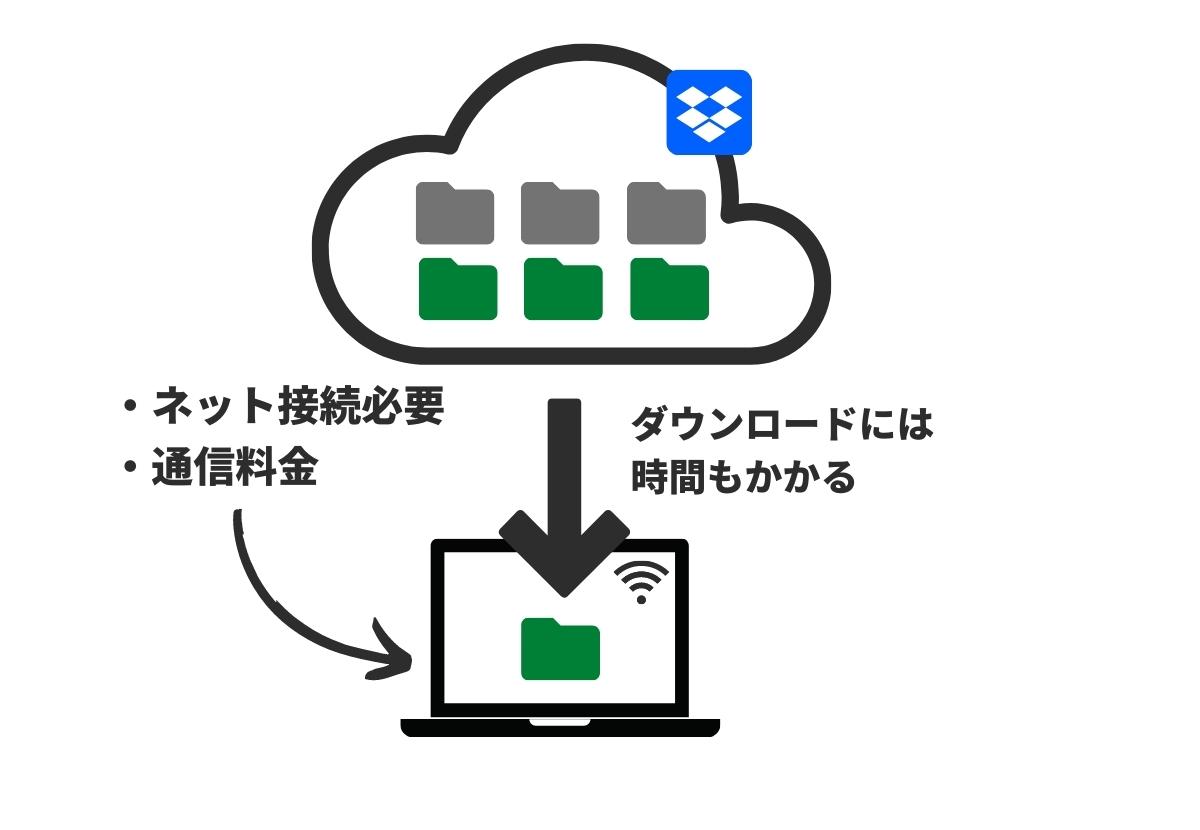
これがDropbox、ひいてはクラウドストレージ最大のデメリットです。内蔵SSDならそんな心配ありませんからね。
一方で、データはクラウドにあるためセキュリティ的な面だとDropboxが安全。
まあそのあたりはいろいろな考え方あると思いますが、僕個人としてはデータ管理やセキュリティの素人(自分)が守っているより、超一流テック企業が守るクラウドの方がよっぽど安全だと思う派です。
どっちも事故は起こりますが、確率論で言えば圧倒的に個人管理のほうがリスク高いはずです。
というわけで、Dropboxのメリットとデメリットをまとめます。
他クラウドストレージはどうなの?
僕は有名所のストレージは全部有料版を使っています。iCloud、Google Drive、One Driveあたりですね。
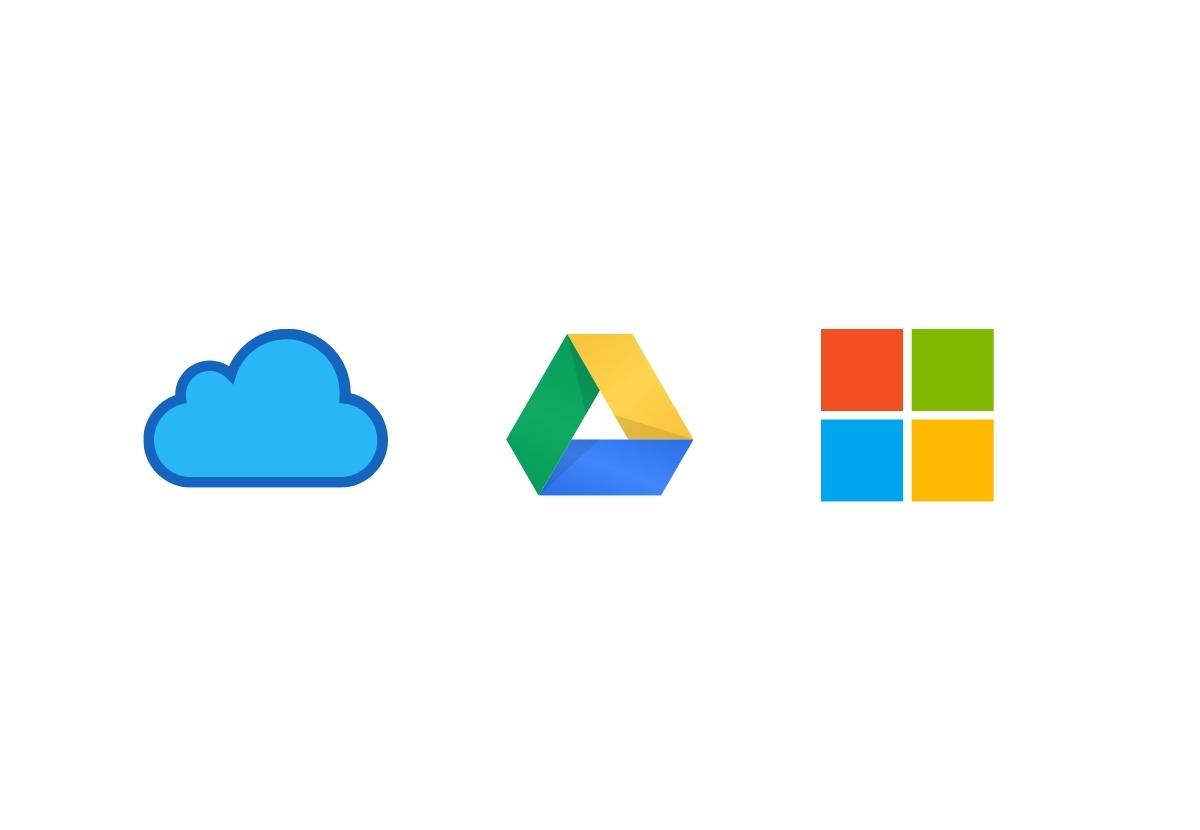
それぞれがどう違うか以前に、データ同期の安定性でDropboxは最も信頼できます。他は、僕が使う限りだとどうも動作が怪しい時があります。
例えば、iCloudはずっと同期中になって終わらない状態が頻発するとか、Google Driveは同期に失敗し、その失敗したデータが保存されるフォルダがストレージを圧迫しまくるとか意味不明なことになるし、One Driveも似たような感じ。どうも信頼性に欠けます。
Dropboxでも全く0というわけじゃないんですが圧倒的に事故が少ないです。
あと、ゴミ箱に容量を使わないのはDropboxだけ。このメリットは半端じゃないです。
というわけで、環境によっても異なると思うのですが個人的にはDropboxを最も信頼してます。
一方で他社サービスは強烈な付加価値を持ってます。このあたりはさすがGAFAM。
- iCloud・・写真やiPhoneのバックアップ管理には最適
- Google Drive・・・Gmail、スプレッドシートやドキュメントをガンガン使うなら最適
- One Drive・・・サブスクのOfficeソフトを契約すると1TBついてくる
生活に密着しているソフトやサービスの使用分をクラウドストレージで管理できるため、そこに強烈なメリットがあります。
なので、僕も全部契約するという事態に陥っているわけです。(仕事利用もあるので)
価格で言うとまあだいたい横並びです。簡単な価格表を作ったので参考にしてください。
| サービス | 月額換算した価格 |
|---|---|
| Dropbox Plus | 1,650円(月払い) 1,320円(年払いを12割) |
| Dropbox Plus 3年 | 1,063円(3年払いを36割) |
| Google Drive (Google Workspace) | 1,360円(月払い) |
| Google Drive (Google One) | 1,300円(月払い) |
| One Drive(1TB) | 最安だと約600円(月払い) |
| iCloud Drive | 1,300円(月払い) |
3年分の一括払いが必要ですが、ソースネクスト経由のDropbox3年契約だけは異常に安くなります。長期間使うなら間違いなくお得です。
Dropboxがおすすめな人
最後にどんな人におすすめかをまとめておきます。
- 「使う」データだけでなく「保管」したいデータがある人
- あらゆるデバイスからデータにアクセスしたい人
- 一定期間保持したら削除するというデータ管理をしたい人
などなど、いろいろありますが主要なものはこんな感じでしょうか。
どちらかというと、おすすめじゃないパターンが重要です。圧倒的におすすめしないのは、「Mac内にある全てのデータにいつでもアクセスできなければ困る」という人です。
そういった運用が求められる場合にはクラウドストレージは絶対におすすめしません。内蔵SSDを増やしましょう。
例えば動画編集なんかで外付けSSDで運用したい!という人はこちらの記事も参考にどうぞ。

MacBook Air / ProにSSD容量はいらない!?Dropboxの魅力や運用術まとめ
以上、Dropboxの魅力や運用術について紹介しました。
MacBook AirやProを買う際にストレージを節約したいという場合にはこういった選択肢もあります。ぜひ参考にしてみてください。
というわけで以上、もし気になったらぜひチェックしてみて下さい。
今日は以上です。それではまた。

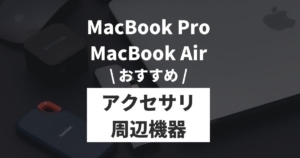







コメント